Hogyan lehet átalakítani az FLV-t MP3-ra a legjobb hangminőséggel?

Mielőtt arról beszélne, hogyan lehet FLV-t konvertálni MP3 formátumba, alapvetően ismernie kell az FLV formátum és az MP3 formátum ismeretét.
a. Az FLV (Flash Video) streaming médiaformátum egy újfajta videoformátum, amelyet a Flash MX bevezetésével fejlesztettek ki. Az FLV mérete kicsi, 1 percnyi világos FLV videó körülbelül 1MB, és egy egész film lesz 100MB, ami 1 / 3 egy közös videó fájlméret. Az alacsony CPU-fogyasztással, a jó minőségű videóval és egyéb jellemzőkkel az FLV népszerűvé válik az interneten. Az FLV videó formátumot a Google Video, a YouTube, a Yahoo Video, a MySpace és a legtöbb videomegosztó webhely használja.
b. Az MP3 egy közös audió formátum a fogyasztói audio streaming vagy tárolás számára, valamint egy tényleges digitális hangtömörítési szabvány a zenei átvitelre és lejátszásra a legtöbb digitális audió lejátszón. Az MP3 egy hangspecifikus formátum, amelyet az MPEG-1 szabvány részeként a Moving Picture Experts Group (MPEG) tervezett és később kiterjesztett az MPEG-2 szabványban.
Miért kell konvertálni az FLV-t MP3-ba?
Szembesül azzal a problémával, hogy nem mentheti el FLV fájljai gyönyörű zenéjét, és csak akkor élvezheti őket, ha lejátssza a fájlokat bizonyos lejátszóval. Tehát mindig óhajtja ezeket az audiókat tárolni és hordozható eszközökkel ellátni. Most, FLV az MP3 átalakítóhoz segíthet az álma megvalósításában. Ez a cikk megmutatja, hogyan alakíthatja át az FLV-t MP3-ra, így élvezheti a klasszikus zenét bárhol az iPhone SE, iPhone 6, iPhone 6s plus, iPhone 6, iPhone 6 plus, iPad Pro, Samsung és más hordozható eszközök .
Útmutató az FLV átalakításához MP3-ba, kiváló hangminőséggel a nyerésre:
Step 1: Az FLV-t MP3 átalakítóvá konvertáljuk
Step 2: Fájlok hozzáadása FLV átalakítóhoz
3 lépés: Az MP3 mint kimeneti formátum beállítása
4 lépés: Profilbeállítások
5 lépés: A kezdet konvertálása
Töltse le és futtassa az FLV-t MP3 átalakítóhoz
Ez az FLV to MP3 konvertáló szoftver nem tartalmaz spyware vagy adware. Teljesen biztonságos és világos a telepítéshez és a futtatáshoz.
Tippek: Két verzió van, köztük Windows és Mac.
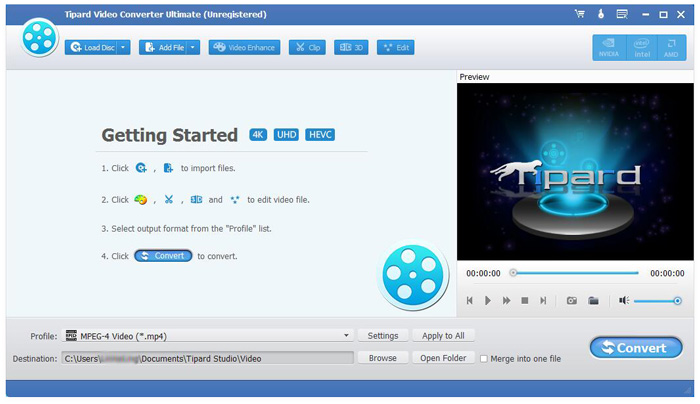
Fájlok hozzáadása FLV-hez MP3 átalakítóhoz
A letöltött és telepített FLV MP3 átalakító után kattintson a Fájl hozzáadása gombra a bal felső sarokban, válasszon ki egy vagy több több FLV video fájlt az FLV átalakításához MP3 formátumba. A hozzáadott fájlok közepes méretű ikonként jelennek meg a képernyő bal oldalán. Ha több FLV videót szeretne hozzáadni a mappájából, kérjük, ismételje meg a lépéseket.

Állítsa az MP3 kimeneti formátumot
A program alján található "profil" listában válassza ki az MP3 kimeneti formátumot. Ráadásul kiválaszthatja a hordozható eszköz kompatibilis hangformátumát kimeneti formátumként. Például kiválaszthatja az AAC, M4A, WMA stb. Formátumot a hordozható készülékek kimeneti formátumaként.
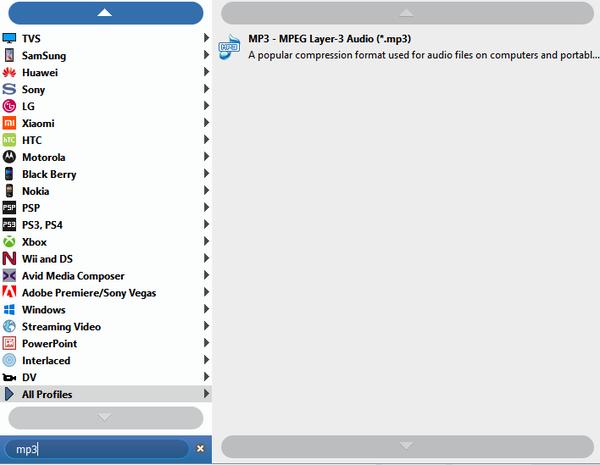
Könnyű beállítani a kimeneti beállításokat
A fenti lépések után beállíthatja a kimeneti beállításokat, hogy tökéletes legyen az audió, így ez az FLV átalakító segítséget nyújt az Encoder, a mintavételi frekvencia, a csatornák és az audio bitráta beállításához a legjobb hangminőségű audiók eléréséhez. A programot Trim funkcióval szabadon kiválaszthatja.

Indítsa el az FLV átalakítását MP3-ba
Az összes beállítás után kattintson az "Átalakítás" gombra az FLV-videók könnyű kitöltéséhez.








